Jenkins es un servidor de automatización de código abierto; en otras palabras, una herramienta de integración continua escrita en Java que ayuda a automatizar las tareas repetitivas involucradas en el proceso de desarrollo de software. Las tareas repetitivas pueden ser como la creación, prueba e implementación de software.
El proyecto de Jenkins se bifurcó del proyecto Oracle Hudson después de una disputa a principios de 2011, pero aún se llaman entre sí como una bifurcación.
Aquí, este tutorial lo guía a través de la instalación de Jenkins en Debian 10 / Debian 9.
Instalar Jenkins en Debian
Instalar Java
Jenkins requiere Java 8 o Java 11. Aquí instalaré el paquete JRE predeterminado (OpenJDK).
sudo apt update sudo apt install -y default-jre apt-transport-https wget
Si desea utilizar Oracle JAVA en lugar de OpenJDK, utilice cualquiera de los enlaces como guía.
LEER :Cómo instalar Oracle Java en Debian 10 / Debian 9
Verifique la versión de Java.
java -version
Salida:
openjdk version "11.0.7" 2020-04-14 OpenJDK Runtime Environment (build 11.0.7+10-post-Debian-3deb10u1) OpenJDK 64-Bit Server VM (build 11.0.7+10-post-Debian-3deb10u1, mixed mode, sharing)
Añadir repositorio de Jenkins
Agreguemos el repositorio Jenkins ya que Jenkins no está disponible en los repositorios base del sistema operativo Debian/Ubuntu.
Primero, agregue la clave pública de Jenkins al sistema.
wget https://pkg.jenkins.io/debian-stable/jenkins.io.key sudo apt-key add jenkins.io.key
Ahora, agregue el repositorio de Jenkins a su sistema.
echo "deb https://pkg.jenkins.io/debian-stable binary/" | sudo tee /etc/apt/sources.list.d/jenkins.list
Instalar Jenkins
Instale el paquete Jenkins usando el comando apt.
sudo apt update sudo apt install -y jenkins
El servicio de Jenkins ahora debería estar en funcionamiento. Verifique el estado del servicio Jenkins usando el siguiente comando.
sudo systemctl status jenkins
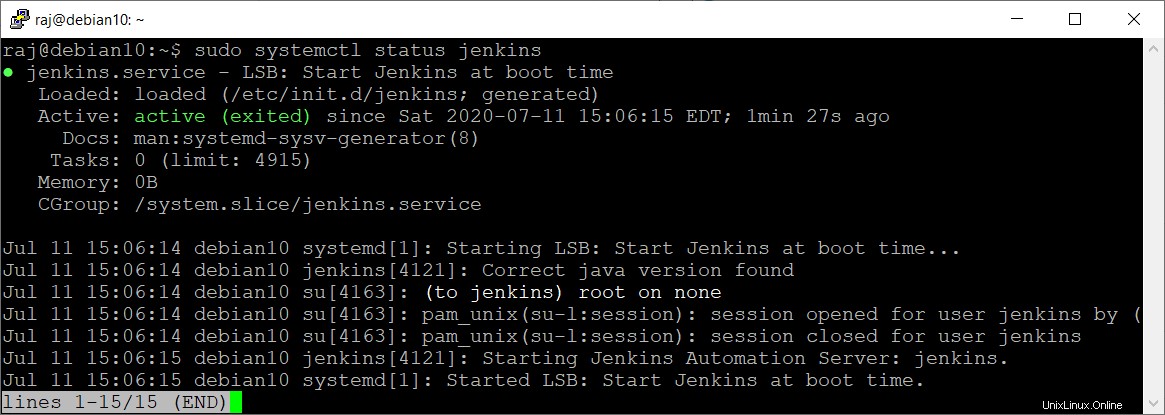
Configurar Jenkins
Jenkins viene con una interfaz web donde puede crear, probar e implementar software.
Abra un navegador web y navegue hasta la siguiente URL.
http://your.ip.add.ress:8080
Por razones de seguridad, Jenkins coloca una contraseña inicial en /var/lib/Jenkins/secrets/initialAdminPassword para evitar la instalación no autorizada de Jenkins.
Use el comando cat para ver la contraseña para la instalación de Jenkins.
sudo cat /var/lib/jenkins/secrets/initialAdminPassword
Salida:
15d5552f98af42d78660c86edf03d43c

Copie y pegue la contraseña en el asistente de configuración de Jenkins. Luego, haga clic en Continuar.
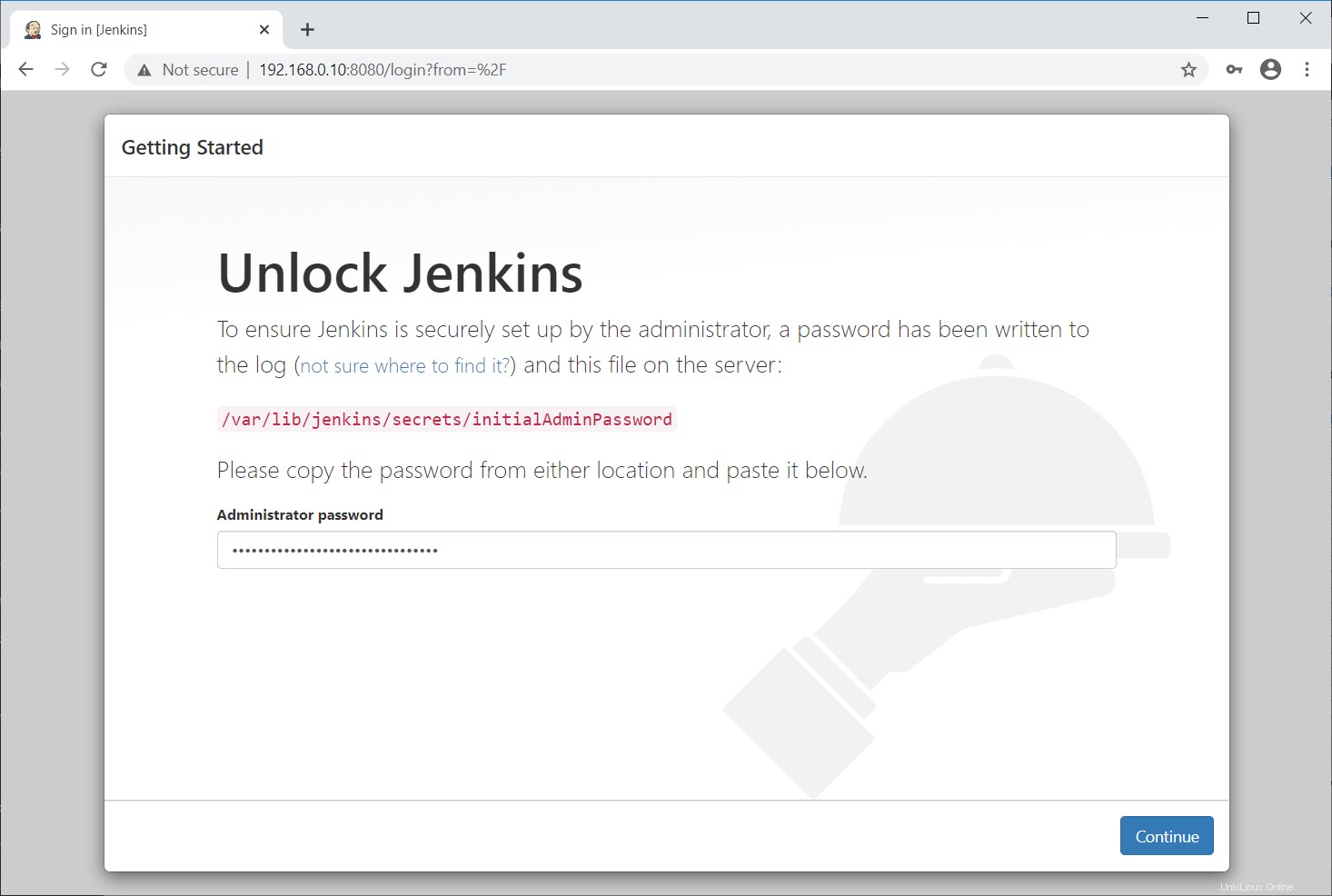
Puede instalar complementos sugeridos o seleccione y instale los complementos más adecuados para sus necesidades .
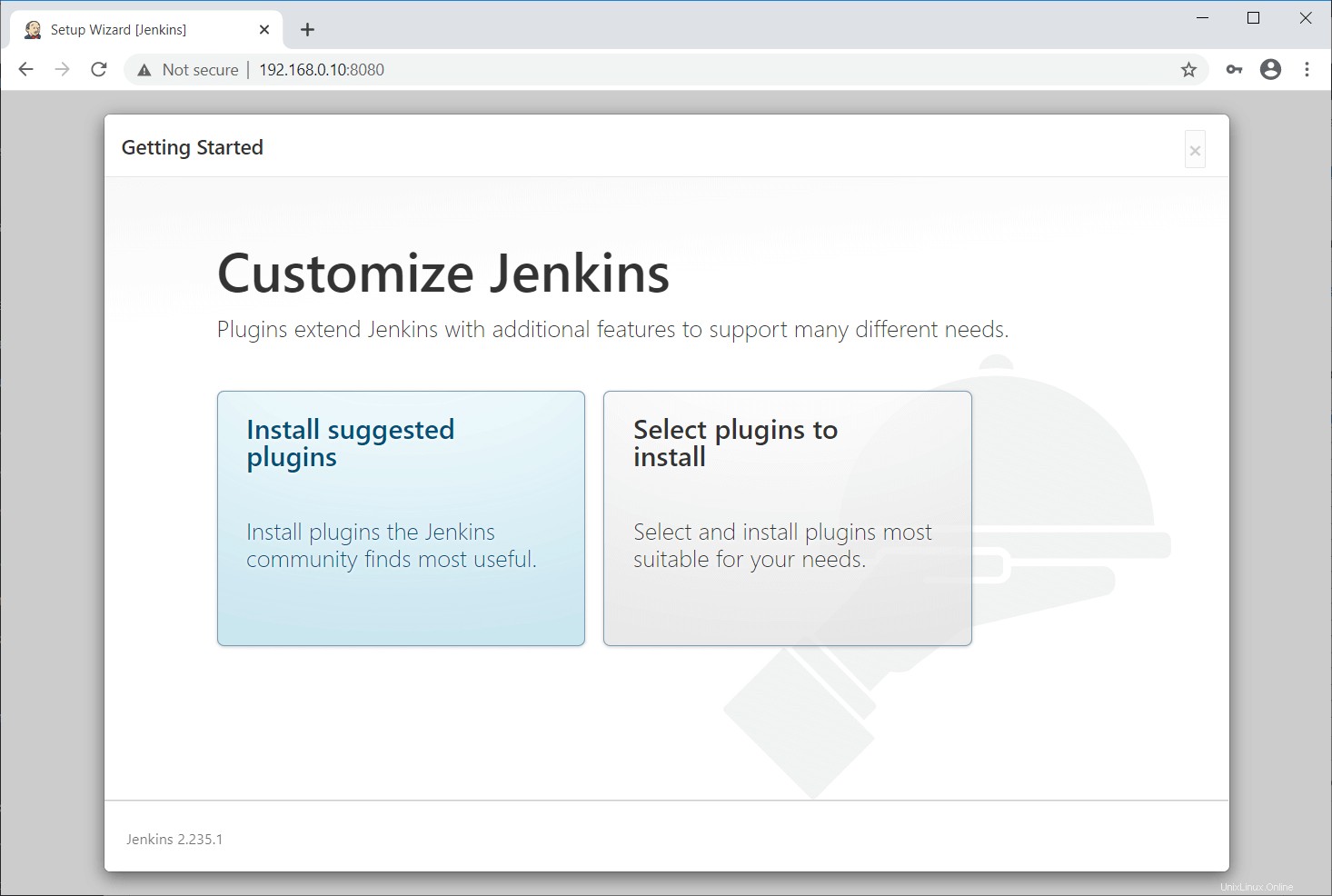
Espere a que se complete la instalación de los complementos de Jenkins.
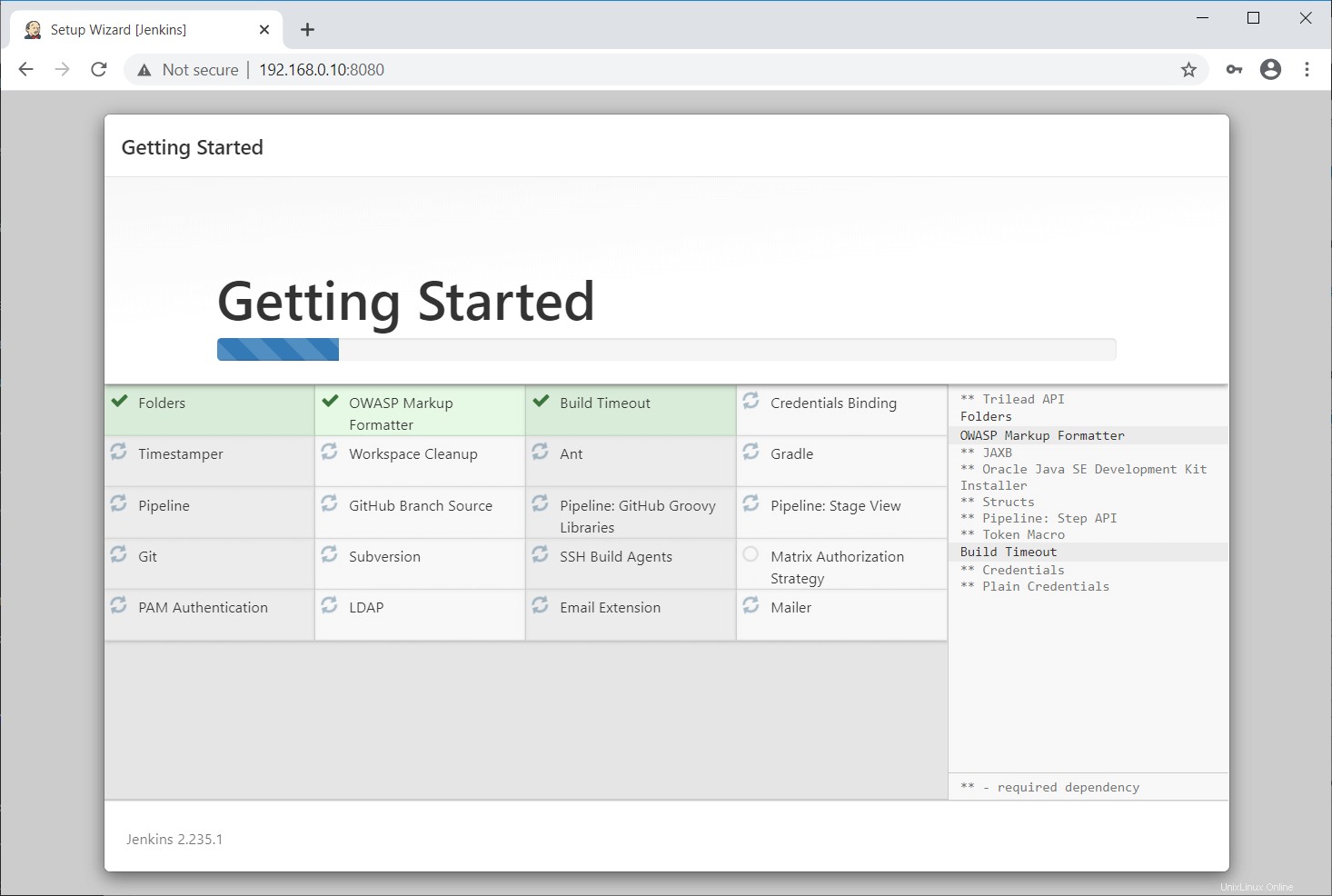
Cree el primer usuario administrador para Jenkins.

Configure la URL de Jenkins, que proporcionará la URL raíz para los enlaces a varios recursos de Jenkins.
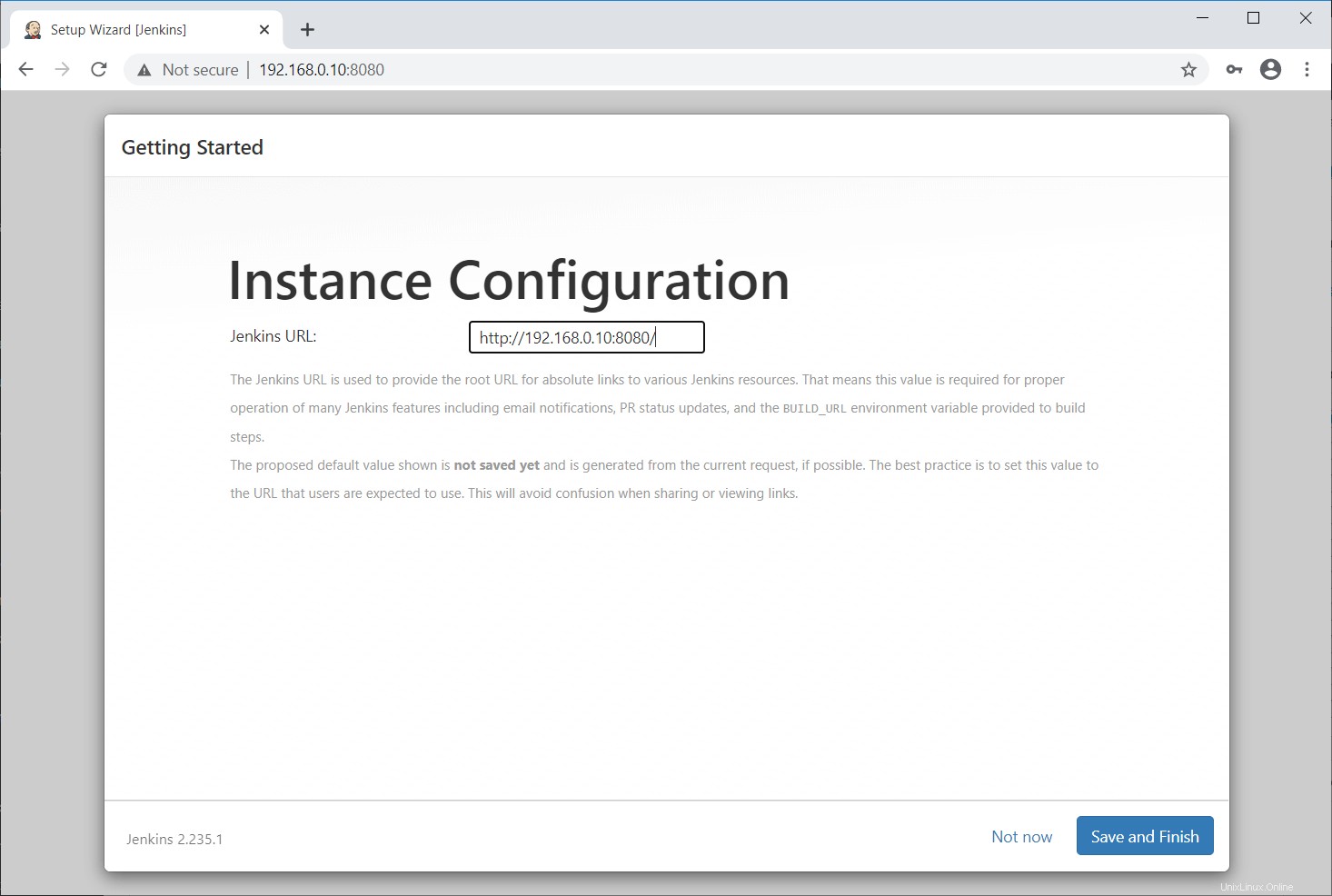
Jenkins ahora está listo para crear software. Haga clic en Empezar a usar Jenkins .
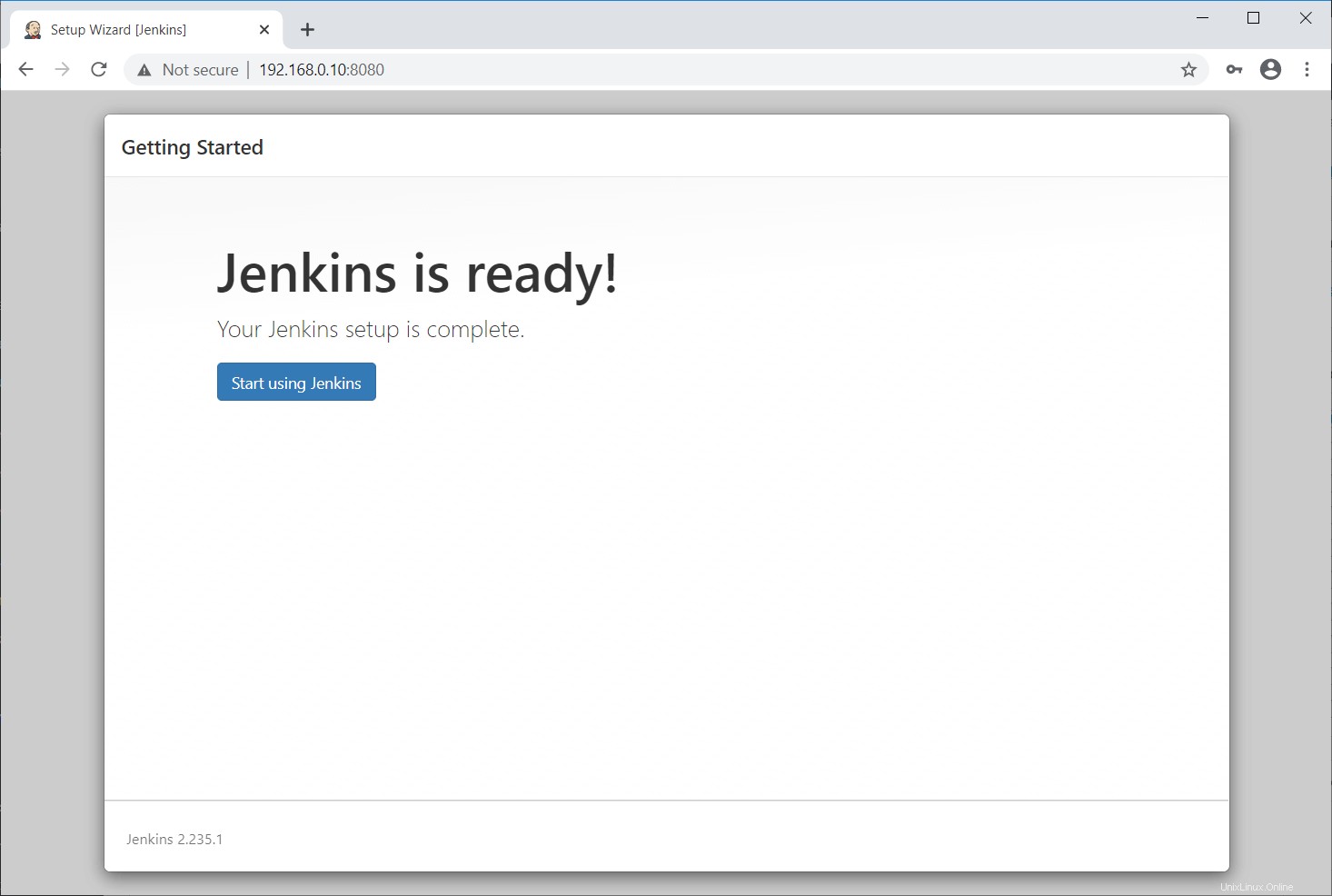
Panel de Jenkins:
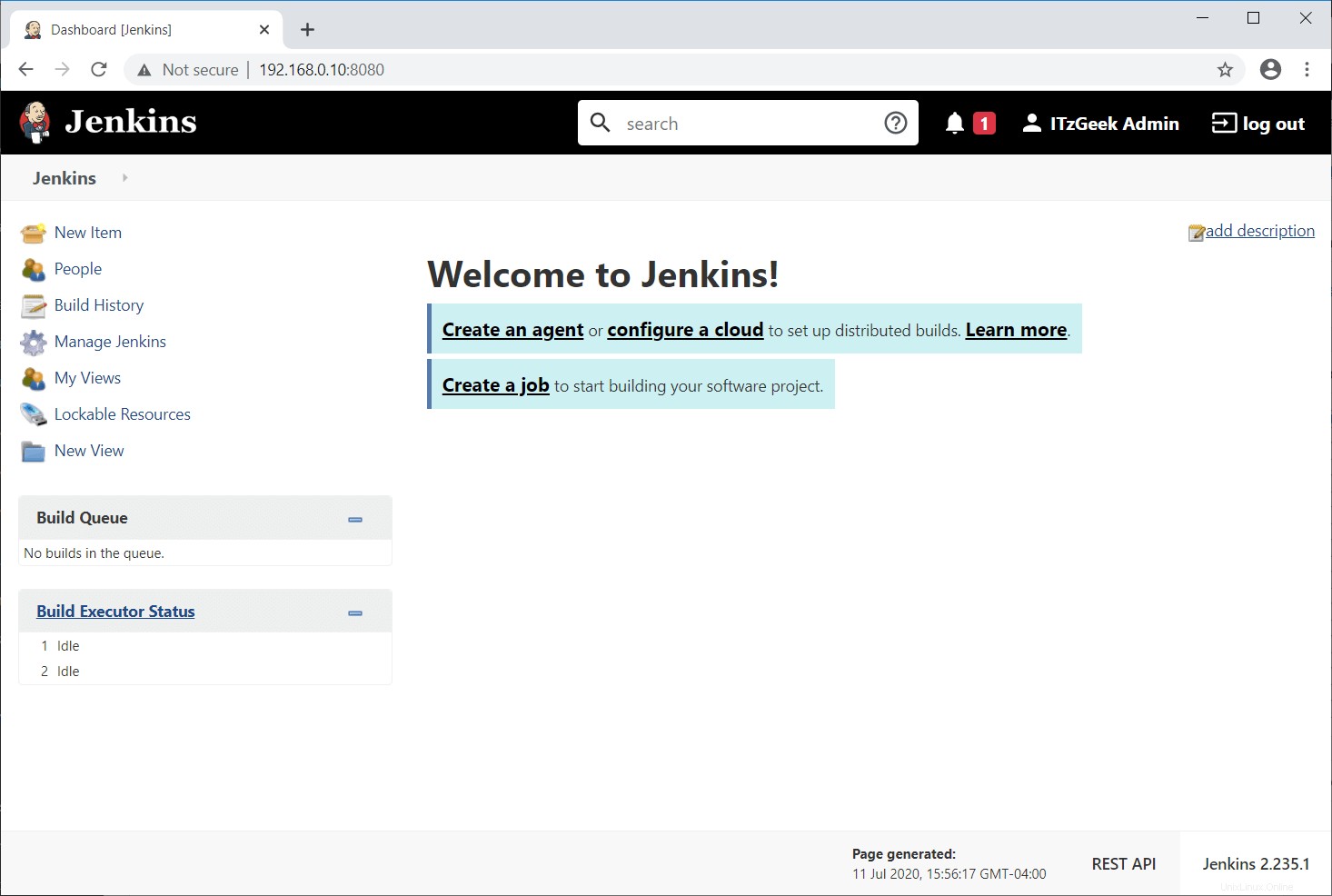
Acceso a Jenkins
Abra un navegador web y navegue hasta la siguiente URL.
http://your.ip.add.ress:8080Inicie sesión con la cuenta de administrador de Jenkins, que creó anteriormente.
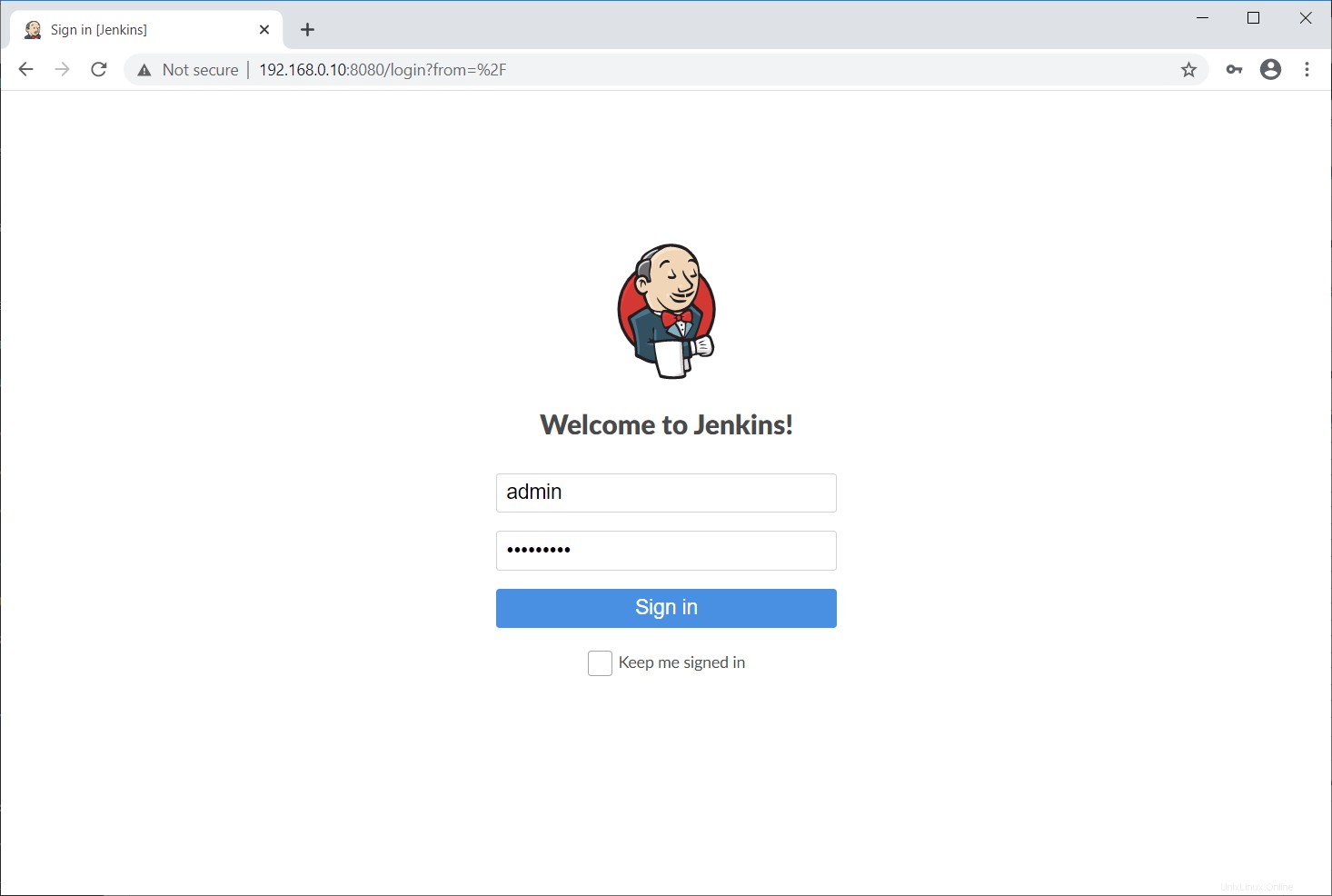
Crear trabajo de Jenkins
Vamos a crear una compilación de muestra con un comando de shell.
Para hacer eso, vaya a Panel de control de Jenkins.>>strong> Nuevo artículo o Crear un trabajo .
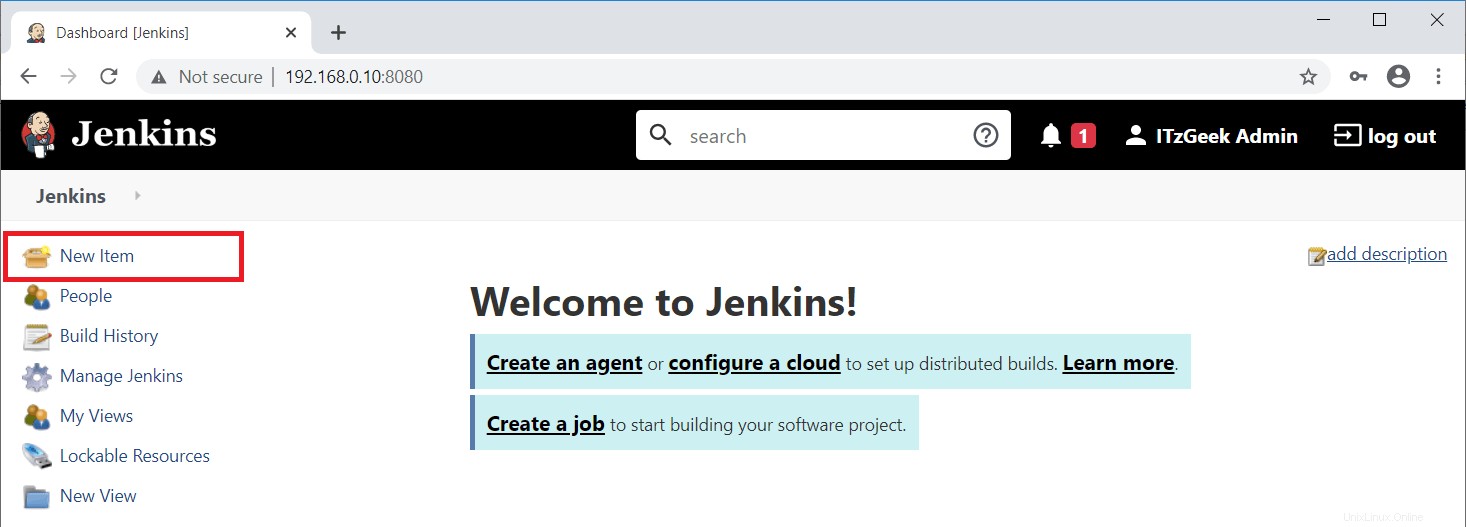
Crea un proyecto de estilo libre llamado ITzGeek_Project y luego haga clic en Aceptar .
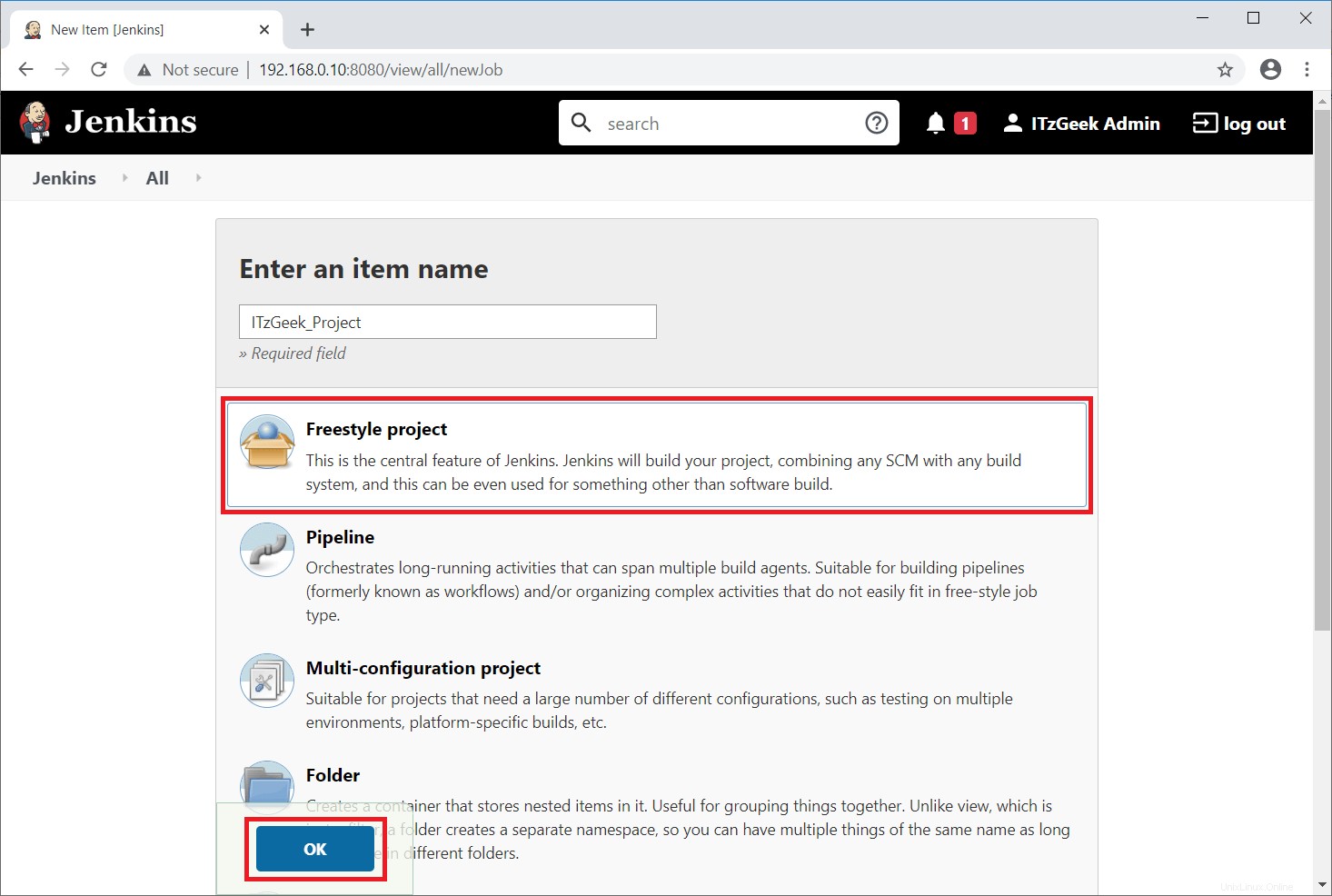
En la página de configuración del proyecto, desplácese hacia abajo y elija Ejecutar shell como Agregar paso de compilación en la construcción sección.
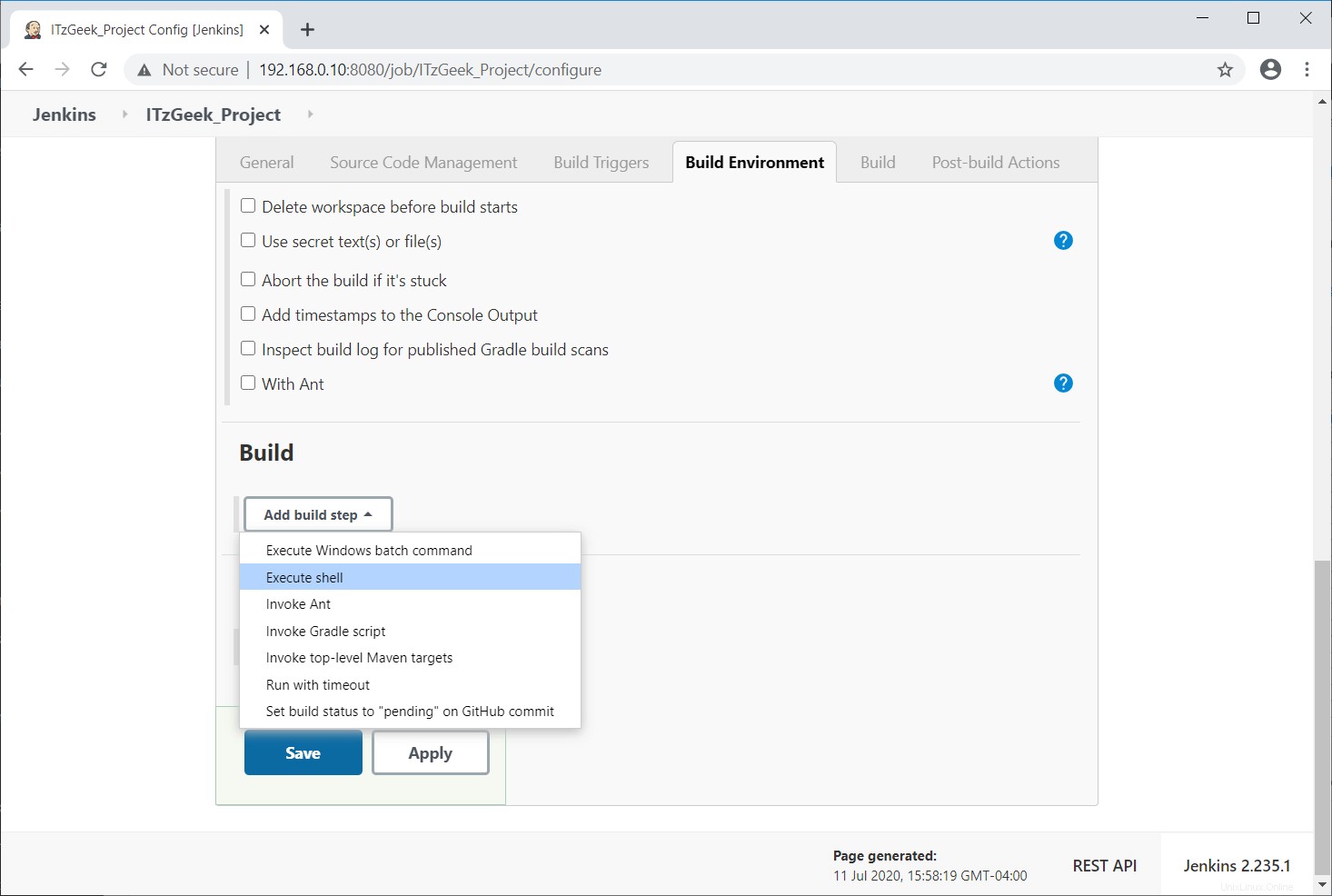
Ingrese un comando de shell para ejecutar mientras construye el proyecto.
echo "This is $JOB_NAME"
Haga clic en Guardar .
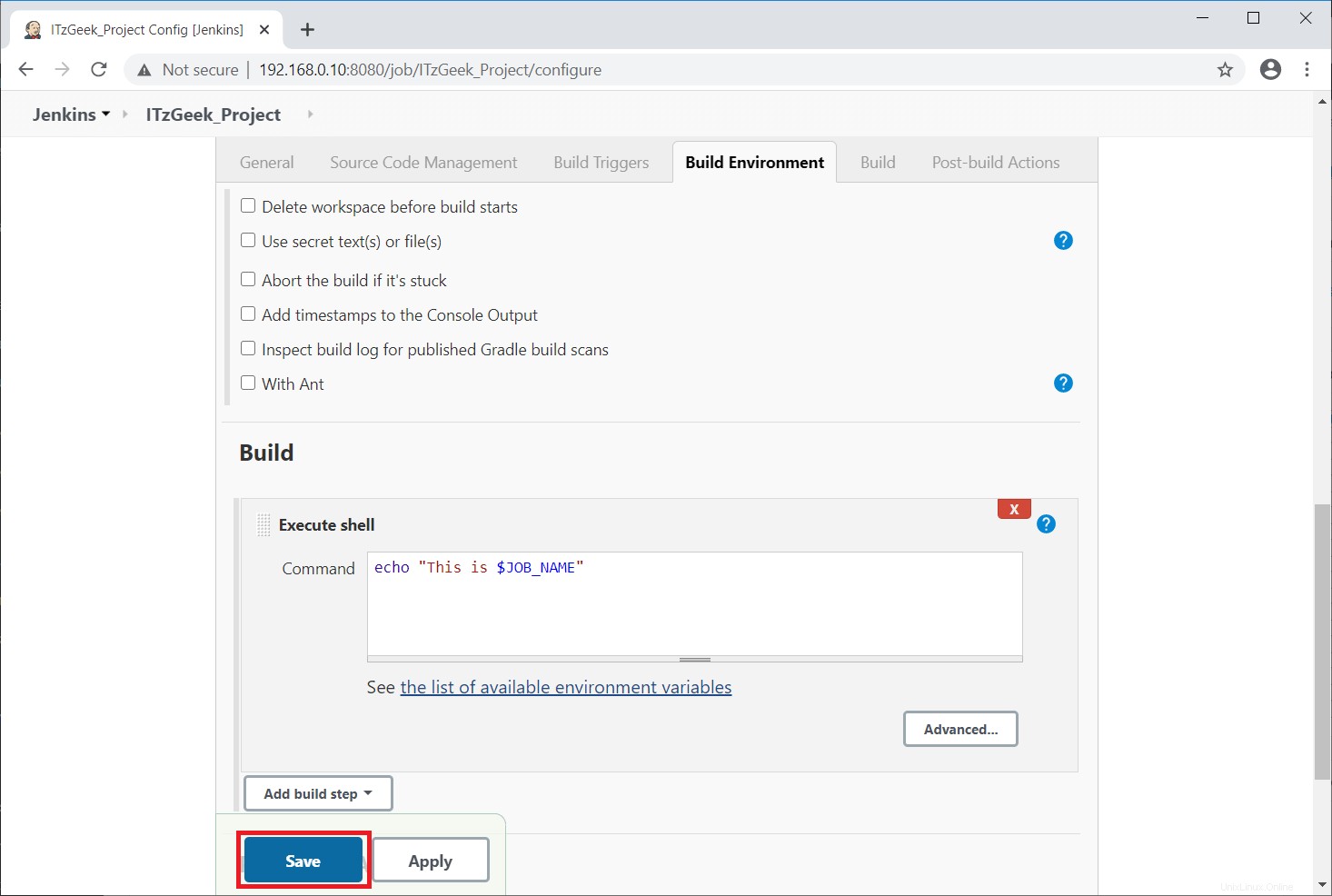
El proyecto ya está listo para construir. Haz clic en Crear ahora en el panel izquierdo para compilar el proyecto.
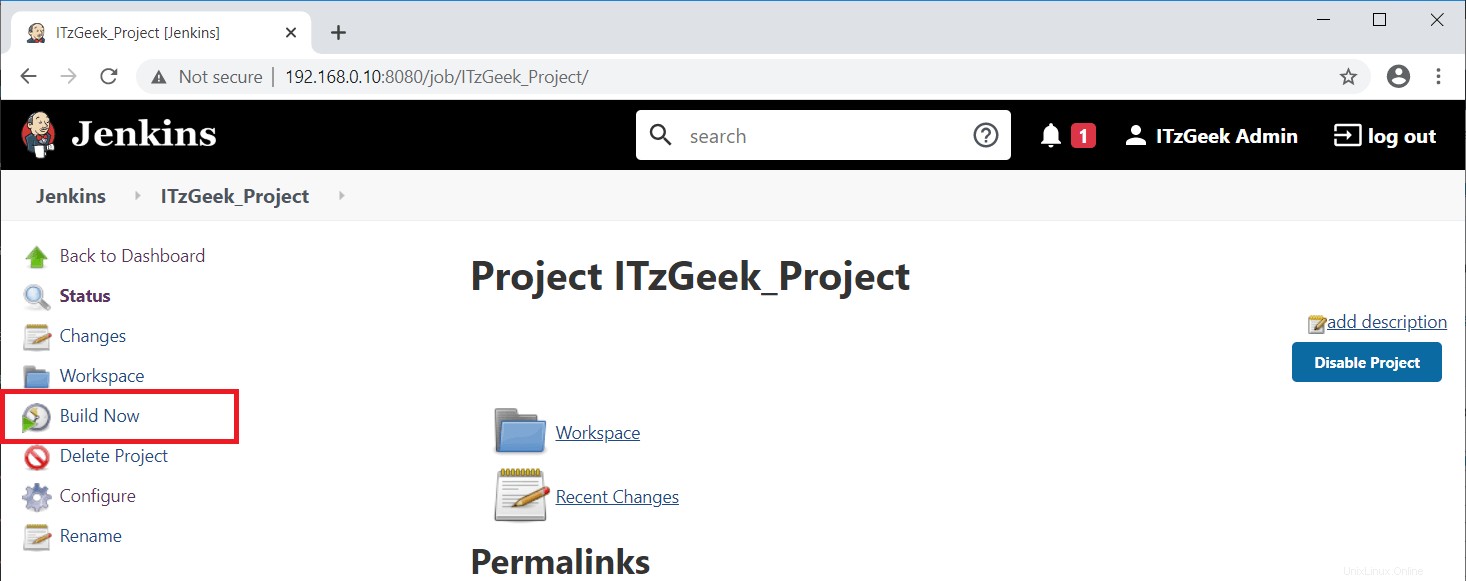
Haga clic en Icono de consola para ver el resultado de tu compilación.
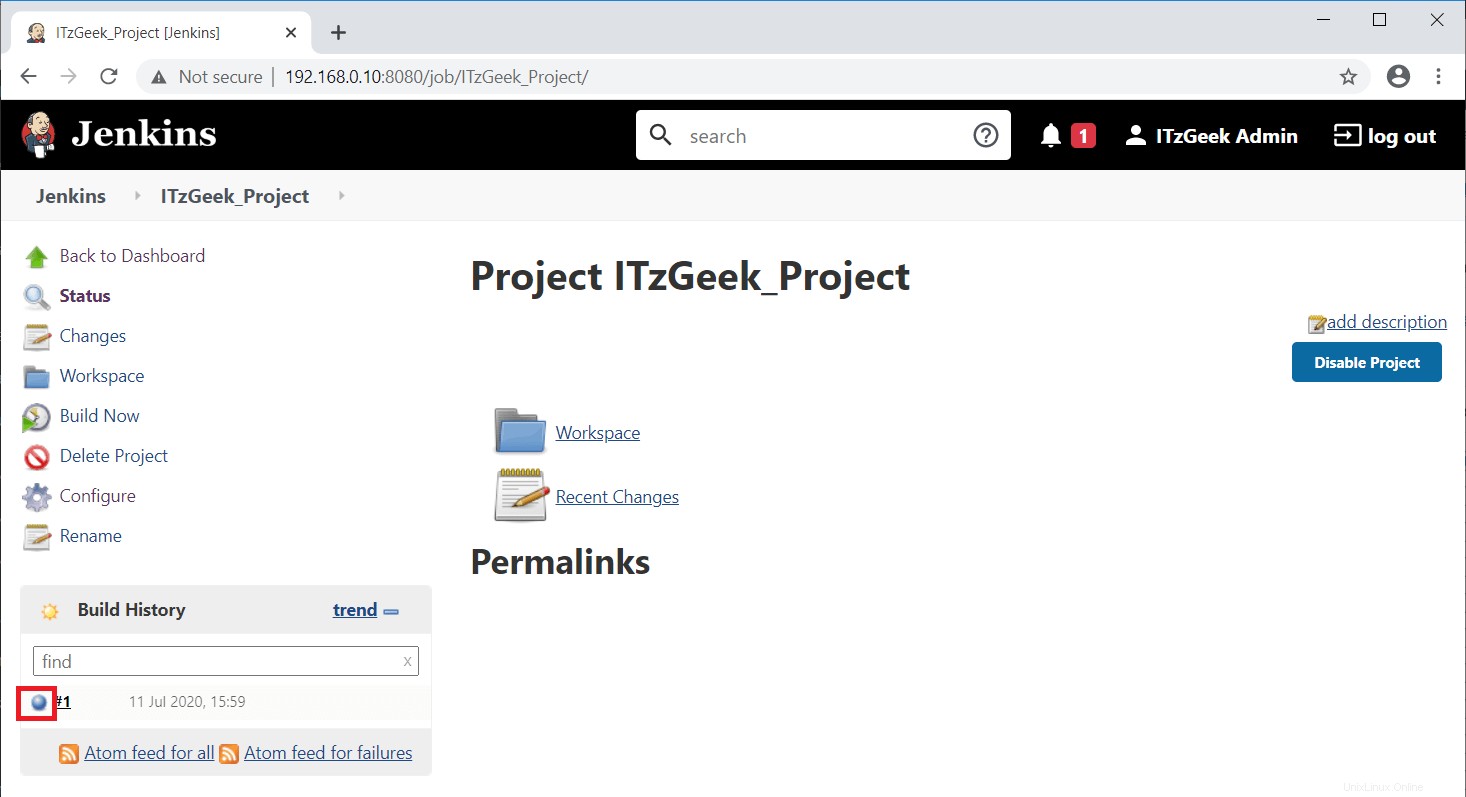
Salida de consola:
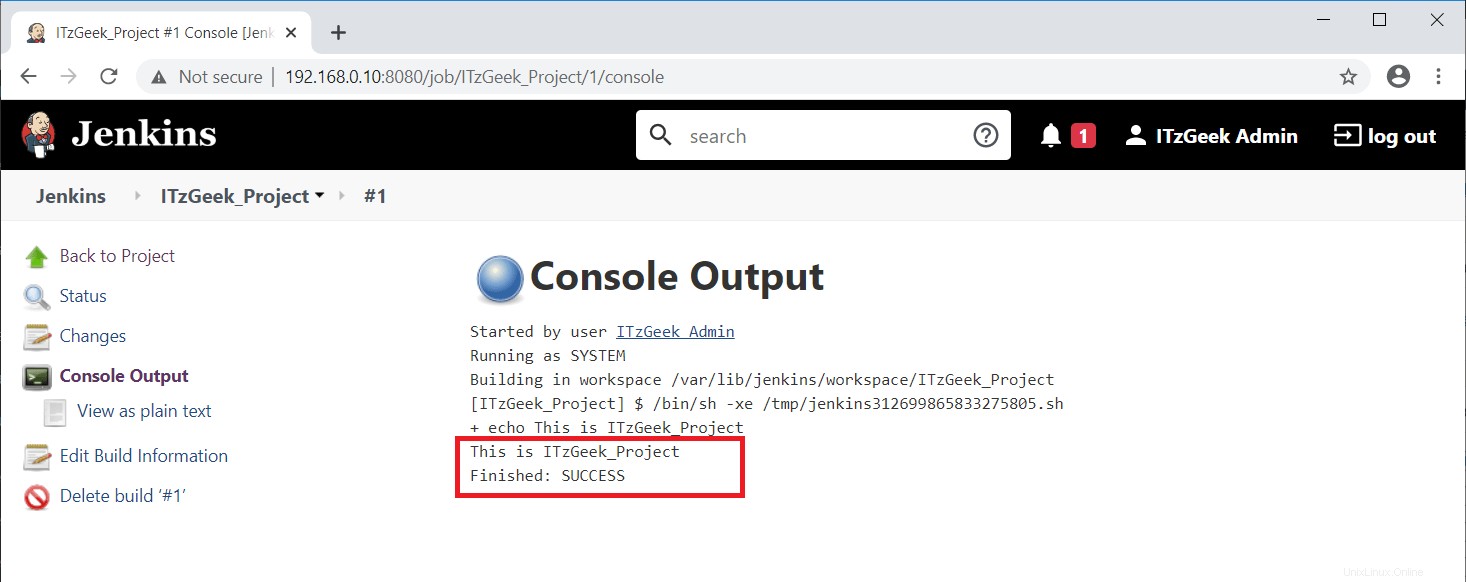
Conclusión
Eso es todo. Ha instalado correctamente Jenkins en Debian 10 / Debian 9. Le recomiendo que visite la documentación de Jenkins para obtener más información.